Xbox One Hata Kodunu Düzeltin 0X87E107DF
Yayınlanan: 2022-09-14
Microsoft tarafından oluşturulan ve sahip olunan Xbox, bir TV'ye veya diğer görüntülü medya cihazlarına bağlanabilen bir oyun konsolu markasıdır. Xbox konsolları, oyunlar için gerçekçi grafikler sağlama konusunda son derece harika olan Xbox, Xbox 360 ve Xbox One'ı içerir. Muhtemelen tüm dünyadaki oyuncular tarafından beğenilmesinin nedenlerinden biri de budur. Bununla birlikte, Xbox'taki bu kadar şaşırtıcı özelliklere ve çevrimiçi oyun hizmetine rağmen, kullanıcıları tarafından bildirilen sorunların adil bir payına sahiptir. Böyle bir sorun, bir oyun başlatıldığında Xbox konsolunda sıkça karşılaşılan Xbox One hata kodu 0x87e107df'dir. 0x87e107df Xbox hata koduyla karşılaşan biriyseniz, doğru yere geldiniz. Sorunu aşmak için uygulanabilecek etkili önlemler ve çözümler sunacak mükemmel bir rehberimiz var. Öyleyse, Xbox one'daki 0x87e107df hata kodunu biraz öğrenerek başlayalım.

İçindekiler
- Xbox One Hata Kodu 0X87E107DF Nasıl Onarılır
- Yöntem 1: Xbox Sunucu Durumunu Doğrulayın
- Yöntem 2: Xbox One'ı Yeniden Başlatın
- Yöntem 3: Xbox One'ı Çevrimdışı Mod'a Geçin
- Yöntem 4: Alternatif MAC Adresini Temizle
- Yöntem 5: Güç Döngüsünü Gerçekleştirin
Xbox One Hata Kodu 0X87E107DF Nasıl Onarılır
0x87e107df hata koduyla karşılaşan kullanıcılara göre, Xbox Live'dan oyun indirirken veya satın alırken sorun ortaya çıkıyor. Ayrıca, satın alınan medyanın lisans doğrulamasıyla ilgili bir sorun varsa hata tetiklenir. Buna yol açabilecek çeşitli suçlular vardır, bunlardan birkaçı aşağıda listelenmiştir:
- Belirli bir hata kodunu tetiklemenin en yaygın nedenlerinden biri, Xbox'ta çevrimiçi satın alma işlemini engelleyen bir sunucu sorunudur . Bu sorun konsol kapatılarak çözülebilir.
- Bir sonraki neden, bazı geçici dosyalardan kaynaklanan ürün yazılımı sorunları olabilir. Bu verilerin temizlenmesi söz konusu hatanın çözümüdür.
- MAC adresiyle ilgili sorun, listedeki bir sonraki nedendir. MAC adresinizle çakışan sorunlar varsa, hatayı Xbox'tan düzeltmek için alternatif adresi temizlemelisiniz.
- Önbellek ve depolanan eski veriler de Xbox'ta bu hatayı tetikleyebilir.
Xbox konsolu ile ilgili sorunlar ister yazılımla ilgili olsun, isterse donanım yazılımı nedeniyle olsun, her sorunun kendine özgü bir çözümü vardır. 0x87e107df hatasından etkili bir şekilde kurtulmanıza yardımcı olacak tüm düzeltmelerle buradayız. O halde bu çakışmaları kalıcı olarak Xbox'tan çözerek başlayalım.
Yöntem 1: Xbox Sunucu Durumunu Doğrulayın
Temel ancak son derece önemli olan ilk yöntem, Xbox sunucu durumunu kontrol etmektir. Çeşitli cihazlarda karşılaşılan hata kodlarının çoğu sunucu kesintilerinden kaynaklanmaktadır. Sunucu sorunları lisans doğrulamasını etkileyebilir, herhangi bir dijital satın alma işlemini engelleyebilir ve bir oyun başlatmanızı engelleyebilir. Bu nedenle, Xbox Live durumunu resmi web sitesinden kontrol etmelisiniz.
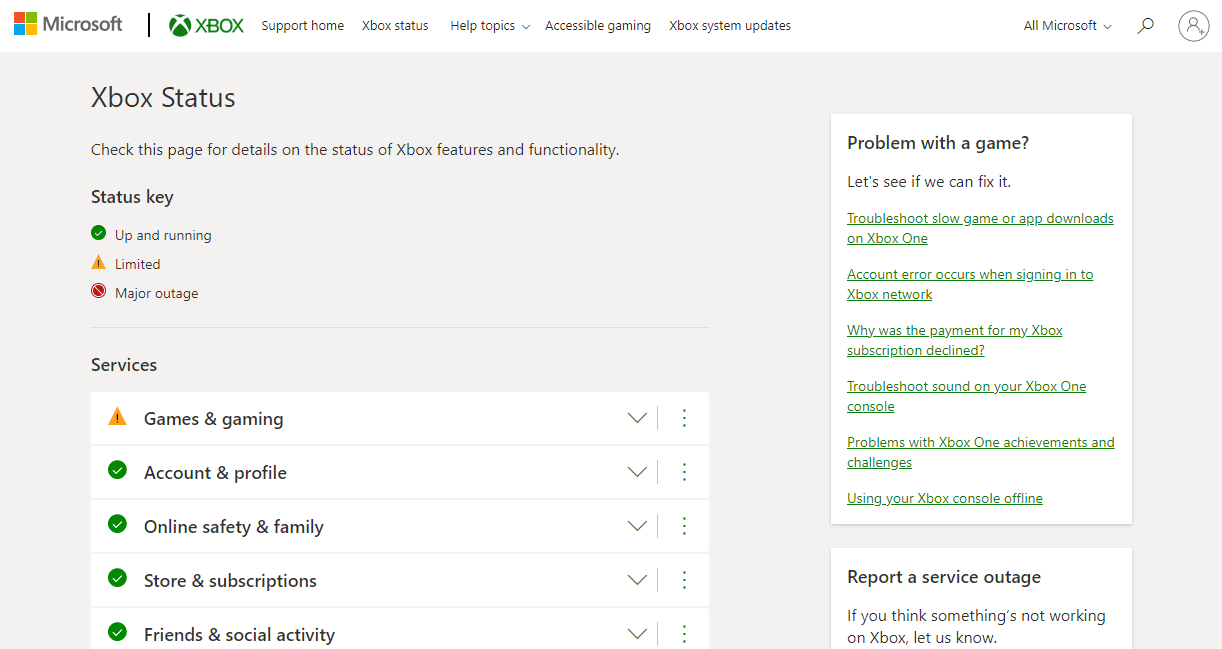
Xbox sunucularıyla ilgili bir sorun varsa, Microsoft sunucuları sorunu çözene kadar beklemeniz gerekir. Bir sonraki yöntemin yardımıyla zaman sunucuları bitene kadar konsolunuzu yeniden başlatmayı deneyebilirsiniz.
Yöntem 2: Xbox One'ı Yeniden Başlatın
Xbox konsolunu yeniden başlatmak oldukça kolay bir adımdır, ancak Xbox hata kodu 0x87e107df gibi sorunları çözme konusunda oldukça etkili olduğundan bahsetmiyorum bile. Bu kodların çoğu geçicidir ve basit bir yeniden başlatma, bunları düzeltmenize yardımcı olabilir. Bu nedenle, aşağıda verilen adımları deneyin ve gitmeye hazırsınız:
1. Güç Merkezi'ni açmak için kumandadaki Xbox düğmesini basılı tutun.

2. Şimdi, içindeki Konsolu yeniden başlat seçeneğini seçin.
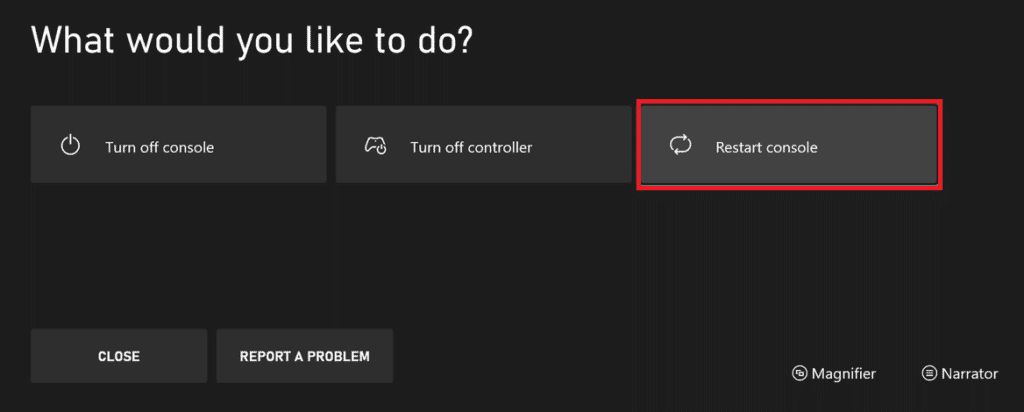
3. Ardından, isteği işlemek için Yeniden Başlat'ı seçin.
Ayrıca Okuyun: Rastgele Bağlantıyı Kesen Xbox One Denetleyicisini Düzeltmenin 10 Yolu
Yöntem 3: Xbox One'ı Çevrimdışı Mod'a Geçin
Konsolu yeniden başlatmak Xbox One 0x87e107df hata koduyla size yardımcı olmadıysa, Xbox One konsolunuzu çevrimdışı moda geçirmeyi deneyebilirsiniz. Hizmet çevrimdışı modu, içeriğin satın alınması ve kullanılmasıyla ilgili çelişkilerin olduğu durumlarda son derece yararlıdır. Xbox One'da çevrimdışı modun kullanılması, dijital olarak satın alınan medya için gerekli olan bazı sahiplik doğrulamalarının atlanmasına yardımcı olur. Çevrimdışı moda geçmek için aşağıda verilen adımları kullanabilirsiniz:
Not : Çevrimdışı mod, Xbox Live sunucusuyla canlı bağlantı gerektiren hizmeti kısıtlayacaktır.
1. Kılavuz menüsünü açmak için kumandadaki Xbox düğmesini basılı tutun ve içindeki Profil ve sistem'i seçin .
2. Şimdi Ayarlar'ı açın.
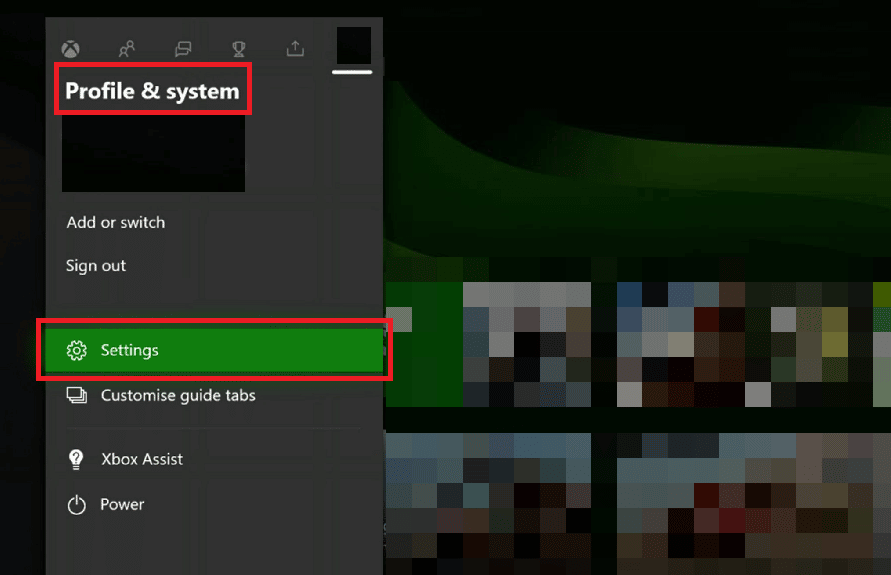

3. Ardından, Genel ayarlar'a gidin.
4. Şimdi, Ağ Ayarları'nı açın.
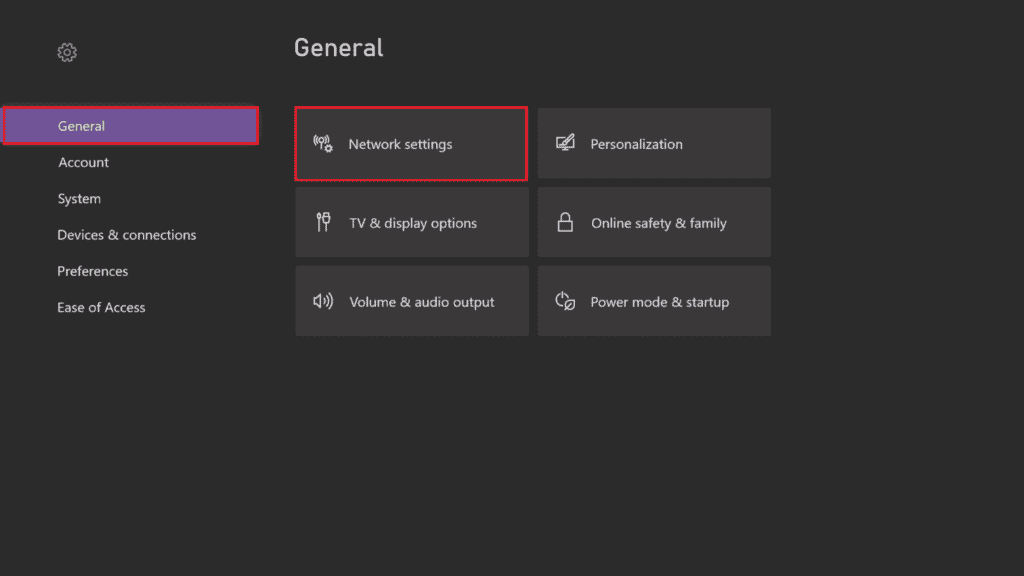
4. Şimdi, Çevrimdışı ol seçeneğini seçin.
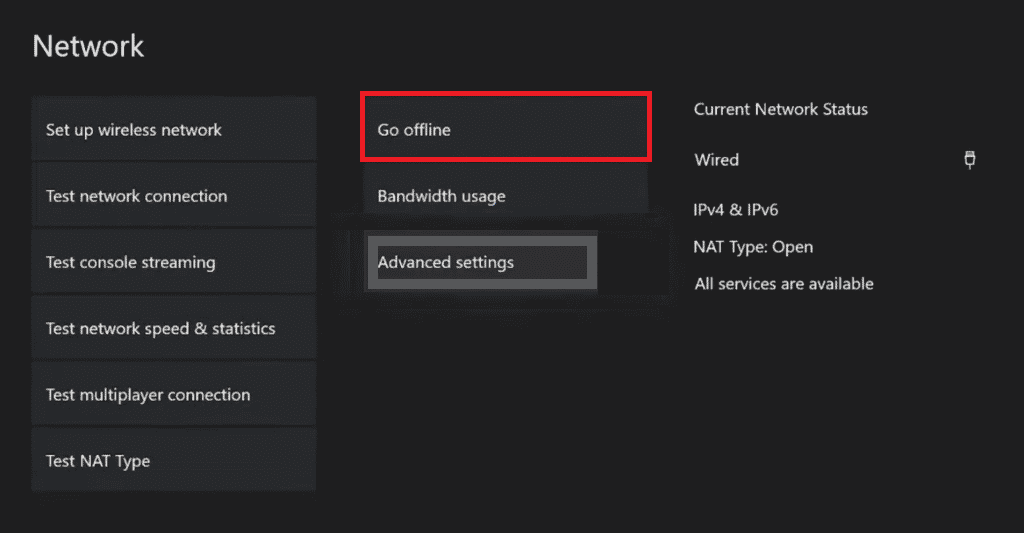
5. Çevrimdışı mod isteğini işlemek için istem mesajını onaylayın.
Adımlar tamamlandıktan sonra konsolunuzda yapılan dijital alışverişlere söz konusu hata olmadan kolayca ulaşabilirsiniz.
Yöntem 4: Alternatif MAC Adresini Temizle
Listedeki bir sonraki yöntem, Xbox One'da 0x87e107df hata kodunu çözmek için alternatif MAC adresini temizlemektir. Xbox One konsolunuzda lisans doğrulamasının başarısız olmasının ana nedeni, yanlış bir MAC adresinin neden olduğu tutarsız ağdır.
Not : Microsoft tarafından alternatif MAC adresi, kısıtlı bir ağı kullanmak için yerleştirilmiştir. Bir ev ağı kullanıyorsanız, alternatif bir MAC adresine ihtiyacınız yoktur. Bu nedenle, temizleyebilirsiniz.
1. Xbox One konsolunuzda Ayarlar'a gidin.
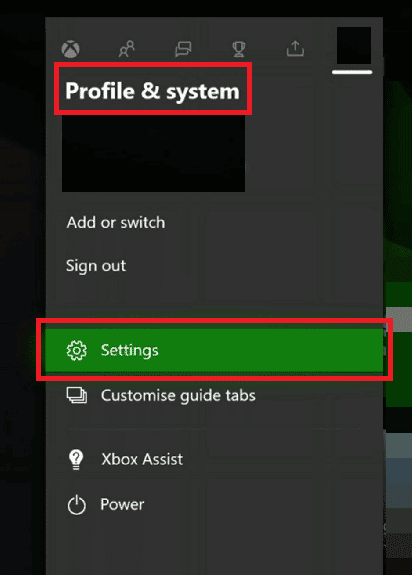
2. Şimdi, Genel bölümü altında Ağ ayarları'nı seçin.
3. Ardından, Ağ'da Gelişmiş ayarlar'ı seçin.
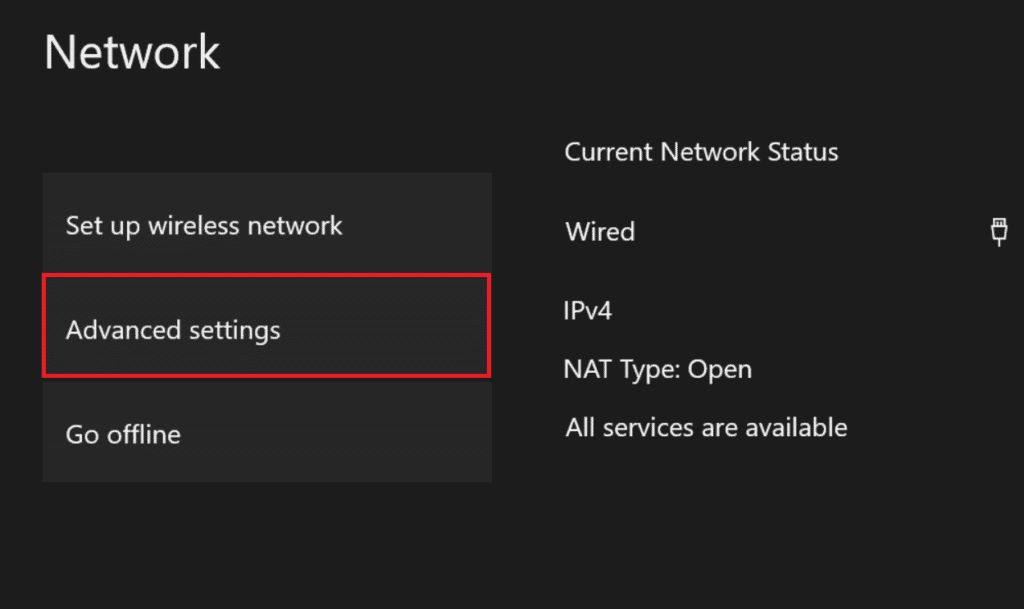
4. Şimdi, Alternatif Mac adresi'ni ve ardından Temizle seçeneğini seçin.
5. Şimdi, Xbox One konsolunuzu yeniden başlatın ve hala 0x87e107df hata kodunun istenip istenmediğini kontrol etmek için oyunu başlatın.
Ayrıca Okuyun: Xbox'ta Yüksek Paket Kaybını Düzeltin
Yöntem 5: Güç Döngüsünü Gerçekleştirin
Xbox One konsolunuz düzgün yüklenmediyse Xbox One hata kodu 0x87e107df gibi sorunlar tetiklenebilir. Sorun, bozuk olan geçici dosyalarla ilgili olabilir, bu dosyalar satın alma sırasında gerekli olan lisans doğrulamasını etkiler. Güç döngüsünü konsolda gerçekleştirmek birçok kullanıcı için çözüm olarak oldukça etkili olmuştur, bu nedenle aşağıdaki adımları izleyerek konsolunuzda da deneyebilirsiniz:
1. Kumandadaki Xbox düğmesine basın.
2. Ardından, Profil ve sistem seçeneğine gidin.
3. Şimdi, içinde Oturumu kapat'ı seçin.
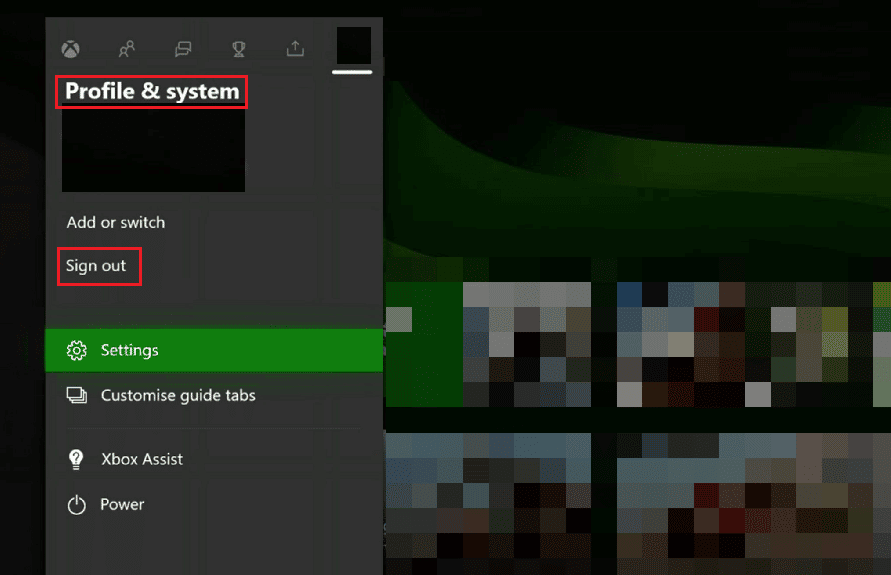
4. Birkaç saniye sonra Oturum aç! Xbox konsolunuzdaki menü.
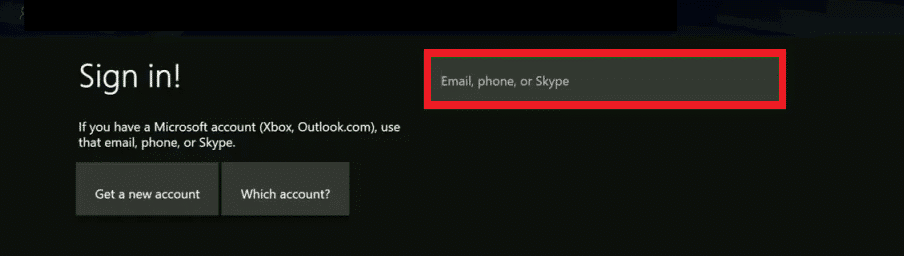
Ayrıca Okuyun: Xbox One Kulaklığının Çalışmamasını Düzeltin
Sık Sorulan Sorular (SSS)
S1. Xbox konsolum neden sürekli hata gösteriyor?
Ans. Xbox konsolunuzda sürekli olarak hatalar görüyorsanız, bunun nedeni konsolda depolanan bozuk önbellek verileri olabilir. Bu durumda, önbellek verilerini temizlemeyi deneyin ve ayrıca üzerinde bir güç döngüsü gerçekleştirin.
S2. Xbox One'ıma neden oyun yükleyemiyorum?
Ans. Xbox One'a bir oyun yüklerken bir sorun varsa, bunun nedeni Xbox'ın yüklenirken gerçekleştirdiği oyunun devam eden bir güncellemesi olabilir. Ayrıca, oyun dosyalarının bozuk olması ve dolayısıyla bunları yüklerken bir sorun olması mümkündür.
S3. Xbox'ta sıfırlama ne işe yarar?
Ans. Xbox'ın sıfırlanması tüm hesapların , kayıtlı ayarların ve oyunların ve ana kutu ilişkilendirmelerinin kaldırılmasına neden olur. Konsolunuzu Xbox Başlangıç Sorun Giderici seçeneğinden sıfırlayabilirsiniz.
S4. Oyun kumandası olmadan Xbox One'ımı nasıl sıfırlayabilirim?
Ans. Bir denetleyiciniz yoksa, Xbox One'ınızı donanımdan sıfırlama yardımı ile sıfırlayabilirsiniz.
S5. Xbox'ta donanımdan sıfırlama ile fabrika ayarlarına sıfırlama arasındaki fark nedir?
Ans. Donanımdan sıfırlama, Xbox konsollarının basit bir yeniden başlatılmasıdır ve genellikle konsolun donması veya küçük bir aksaklık nedeniyle gerçekleştirilir. Fabrika ayarlarına sıfırlama, tüm verileri, kayıtlı oyunları, hesabı ve kaydedilen diğer bilgileri siler ve konsolu orijinal durumuna geri yükler.
Önerilen:
- Windows 10'da Hata 0x80070718'i Düzeltin
- Xbox One Oyun Davetlerinin Çalışmamasını Düzeltme
- Xbox Live Hata Kodunu Düzeltin 80072EF3
- Windows 10'da Xbox Çalışma Zamanı Hatasını Düzeltin
0x87e107df Xbox One hata kodunu çözmek için belgede sağlanan bilgi ve yöntemlerin size çok yardımcı olacağını umuyoruz. Xbox konsolunuz için işe yarayan yöntem hakkında bize bilgi verin. Soru ve önerilerinizi aşağıda bulunan yorumlar bölümünde okumamız için bırakın.
